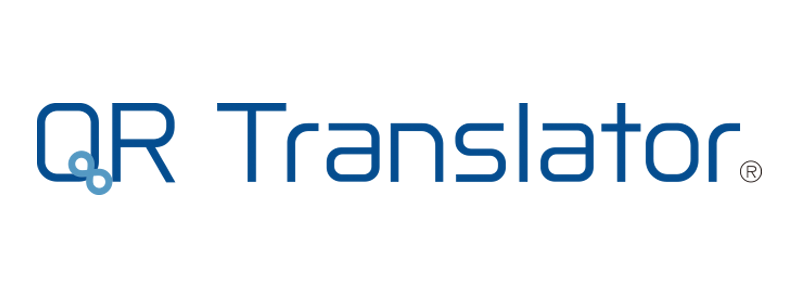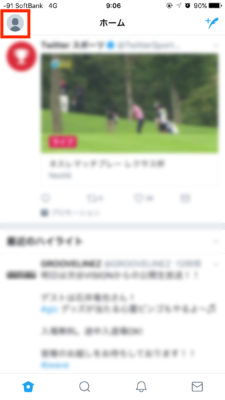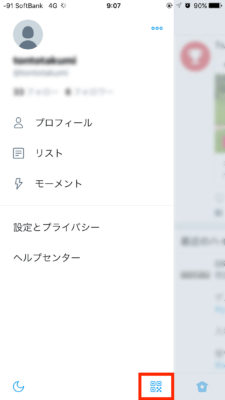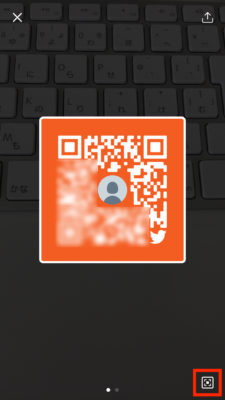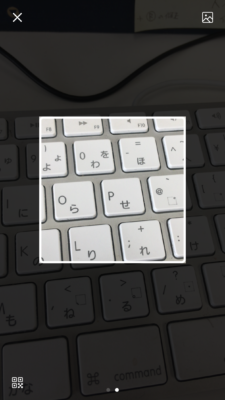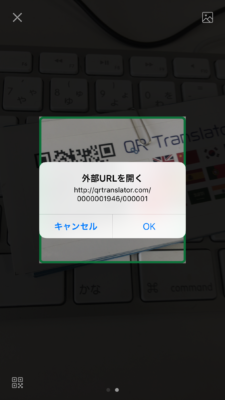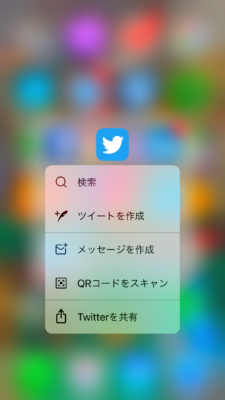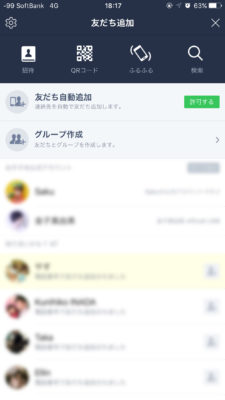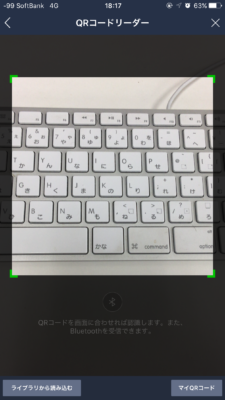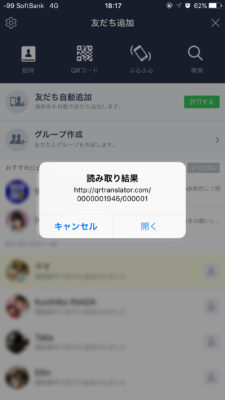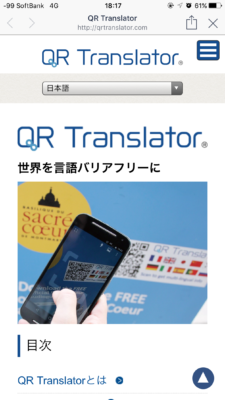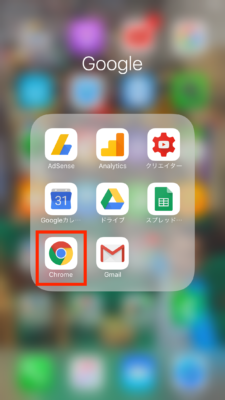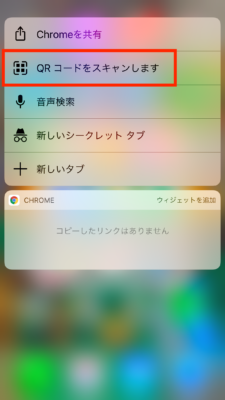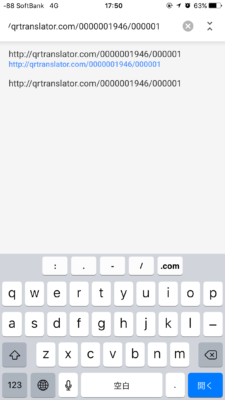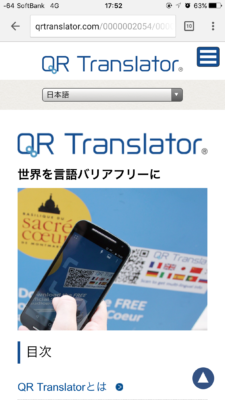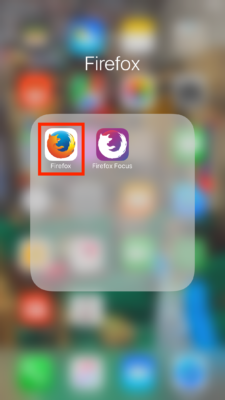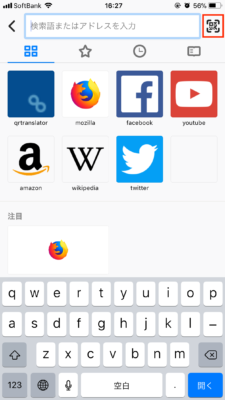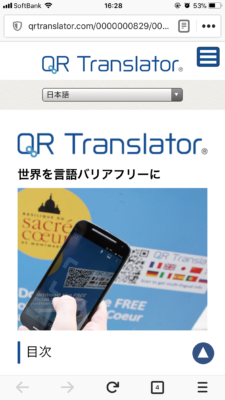スマホの専用アプリ無しで、QRコードを読み取る方法
2017/08/17
スマートフォンでQRコード*を読み取る為に、今迄は専用アプリをダウンロードしてインストールする方法が多かったですが、QRコードの普及に合わせて専用のアプリでなくても(既に使っているアプリでも)QRコードの読み込みができるようになってきました。
また、最近ではブラウザアプリでもQRコードを読み取れるようになってきており、更にiOS11では標準カメラ・アプリで読み取りが可能になるそうです。なりました。
[2017/9/20追記]
iOS11で標準カメラ・アプリでQRコードの読み取りが可能になりました!
⇒QRコード読み取り(スキャン)が iOS 11の標準カメラで可能になりました! [iPhone,iPad]
[2018/4/27修正]
「3.4 Firefoxのアプリ」の利用方法を一部修正しました。
* 「QRコード」は株式会社デンソーウェーブの登録商標です。
このページの目次
そもそもQRコードとは?
QRコードとは、1994年にデンソーウェーブが開発した日本発信の技術です!
QRコードの”QR”は、”Quick Response”(クイックレスポンス)に由来しています。
素早い読み取りを目指して開発された事から、このように命名しています。
正式名称は”QRコード”であり、決して”Quick Responseコード”の略ではありません。出典: QRコードの”QR”は何の略ですか? -DENSO WAVE INCORPORATED.
上記の説明のように、QRコードとは、素早い読み取りを目的とした二次元コードのことを指します。QRコードよりも普段目にするのは「バーコード」ですが、バーコードは数字をメインにした情報です。一方、QRコードはより多くの情報量を入力でき「漢字・カナ・ひらがな・記号」なども利用することが出来ます。
QRコードの見た目
QR TranslatorもQRコードを利用しています(下図の赤枠内がQRコード部分です)。
QRコードは、上下左右どの方向からも読み取りができます。更に、コードの一部が汚れていたり、破損していたりしたとしても、コードが正しく認識されるように指示する復元機能が含まれている為、多少コードに不備があっても読み取ることが可能だそうです。(※破損程度やコードの大きさによっては読み取れないこともあります。)
誤り訂正機能について
QRコードはコードが汚れていたり、破損していても、コード自身でデータを復元する機能を持っています。「誤り訂正能力」は4段階用意されており、ユーザが使用環境に合わせてレベルを選択する事ができます。このレベルを上げれば、誤り訂正能力は向上しますが、データが増えるため、コードのサイズは大きくなります。
どのレベルを選択するかは、ご使用になる環境、コードサイズ等で総合的に考慮して判断します。出典: 誤り訂正機能について -DENSO WAVE INCORPORATED.
今迄の専用アプリを使ったQRコードの読み込み
iPhoneやAndroidのスマートフォンで、「QRコード」とアプリを検索すると様々なQRコードリーダーが表示されます。
機能や精度は様々ですが、メイン機能はQRコードを読み込むことなので、その他に使える機能は少ないです。
その為、わざわざアプリをダウンロードして使うことは少ないかもしれません。
QRコードリーダーが付加されたアプリ
ここからが本題ですが、最近増えてきているのがメイン機能とは別に付加されたQRコードリーダーです。
Twitterアプリ
Twitterでは、アカウントの交換用にQRコードを利用していますが、交換以外の目的でQRコードを読み込むことも可能です。
アプリを開いて左上の「アカウント」をタップします。
プロフィールや設定などが表示されますが、開かれた部分の右下にある四角いQRコードのマークをタップすると、
自分のアカウント情報をQRコードで表示します。
この画面の右下に撮影のマークがあるのでタップすると
撮影する画面に変わります。
読取りをしたいQRコードを枠内に入れると
「外部URLを開く」と表示されるので「OK」を選択すると、表示されたURLに繋がります。
QRコードをスキャンする画面は、Twitterのアイコンを強めに押す(3Dタッチの機能:iphone6から利用できる)と「QRコードをスキャン」と表示されるので、ここからも簡単に利用することが出来ます。
LINEアプリ
LINEアプリでも、QRコードの読み込みが可能です。Twitter同様にアカウントの交換に利用されています。
「友だち追加」を選択すると上部に「QRコード」が表示されます。
タップすると読み取り画面になるので読取りたいQRコードを撮影すると、
読取り結果が表示されます。
「開く」をタップするとコンテンツが表示されます
Google ChromeのiPhoneアプリ
直近だと、iPhoneの「Google Chromeのウェブブラウザアプリ」にQRコードリーダーが追加されました。(2017年2月)
Google Chromeのアイコンを強めに押す(3Dタッチの機能:iphone6から利用できる)と「QRコードをスキャンします」と表示されます。
「QRコードをスキャンします」をクリックするとカメラの画面になるので
他のアプリと同様にQRコードを枠内に入れると、自動的に読み込まれてQRコードの中身が表示されます。
アドレスバーの中に自動的に入力されるので右下の「開く」をタップするとコンテンツが表示されます。
Google Chromeのウェブブラウザアプリは、ウェブブラウザがメイン機能ですが、QRコードが簡単に読み込めるように変わりました!
因みに、QRコードだけではなく、バーコード(JANコード)も読み込むことが出来ます。読み込むと、バーコードの数字をGoogle内で検索します。
Firefoxのアプリ
Google Chromeと同様にウェブブラウザアプリでは「Firefox」でもQRコードが読み込めます。
「Firefox」を開いて真ん中下にあるアイコンをタップすると「検索後またはアドレスを入力」部分をタップすると、QRコードのアイコンが表示されるのでタップすると
読み込み画面が表示されます。QRコードを読み込むと
読み込んだ内容が表示されます。
スマホの専用アプリ無しで、QRコードを読み取る方法 のまとめ
わざわざQRコードを読み取るだけの目的で専用アプリをダウンロード・インストールしなくても、通常使っているアプリでもQRコードを読み込むこと出来ました。
iPhoneのiOS11では、標準のカメラアプリにQRコードの読み取り機能が加わるようなので、公開されたら追記します。しました!(※iOS11の公開は2017年秋にリリース予定)
[2017/9/20追記]
iOS11で標準カメラ・アプリでQRコードの読み取りが可能になりました!
⇒QRコード読み取り(スキャン)が iOS 11の標準カメラで可能になりました! [iPhone,iPad]
あなたのコンテンツをQR Translatorで多言語化してみませんか?
まずは無料でお試し